Cuando los títulos son demasiado largos o en otras ocasiones que convenga, Word permite limitar el texto del título que muestra la Tabla de contenido. No solo en la Tabla de contenido, también en la Tabla de tablas o en la Tabla de ilustraciones (limitar texto en Tabla de contenido). Para ello, es necesario utilizar un comando que ya no se encuentra en las cintas, el comando Separador de estilos. Hay que añadirlo a la Barra de herramientas de acceso rápido, tal y como explico en la entrada Personalizar la Barra de herramientas de acceso rápido.
¡Suscríbete a nuestra newsletter para más consejos de Word!
El separador de estilos se puede usar de varias formas, todas relacionadas:
- Aplicar estilo de título a una sola palabra o frase dentro de un párrafo, de modo que esa única palabra o frase aparezca en la tabla de contenido.
- Incluir dos estilos en un mismo párrafo, de modo que solo el primero aparezca en la tabla de contenido
- Aplicar nivel de esquema, mientras se escribe, a una sola palabra o frase de un párrafo, de modo que solo esa parte aparezca en la tabla de contenido.
En muchos casos, se trata de incluir en la tabla de contenido solo el texto introductorio o explicativo de lo que sigue en el párrafo, es lo que los ingleses parlantes denominan «Lead-in text».
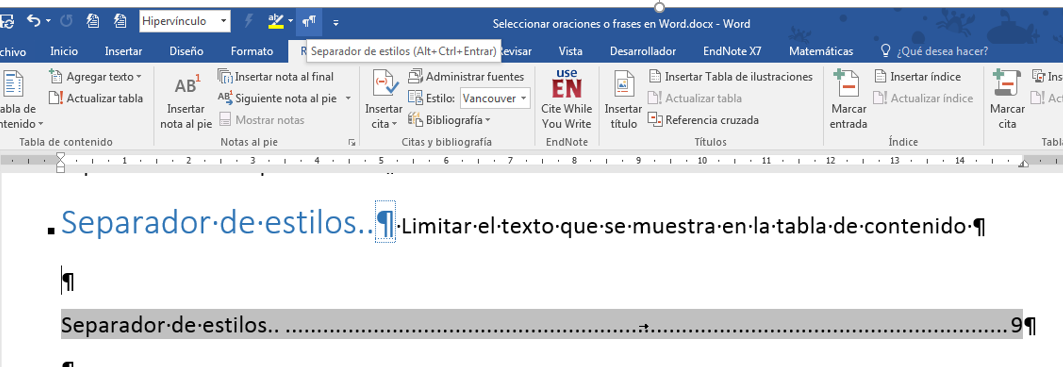
El procedimiento para colocarlo, es el siguiente: Primero se separan con un Salto de párrafo las dos mitades del párrafo. En el ejemplo, pulsamos Intro entre estilos y Limitar. Ahora aplicamos el estilo de título a la primera mitad y dejamos el estilo que usemos para el cuerpo de texto a la segunda. Finalmente, insertamos el separador entre los dos párrafos, después de la palabra estilos. De esta forma vuelve a quedar el párrafo unido, con dos estilos diferentes aplicados y solo el primero aparece en la Tabla de contenido.
A mi hijo Jorge, número uno del MIR.
Si te gusta y es útil, sigue el blog y compártelo entre tus contactos. Espero tus comentarios y sugerencias para nuevos temas.
También puedes ver el Curso avanzado de Word en mi canal de YouTube.
Hola,
Tengo un documento con títulos y subtítulos, pero los títulos están en dos párrafos asi:
TITULO 20
Garantías del Contratista
pero deseo que ambas líneas aparezcan en una sola en el índice, asi:
TITULO 20 Garantías del Contratista.............................................................. 22
¿Cómo puedo unirlas? porque al hacer el índice aparecen en dos líneas separadas.
Gracias
Muchas gracias Gianni por usar mi blog.
Debes cambiar el Salto de párrafo por un Salto de línea.
Gracias, de nuevo, y espero seguir contando con tu seguimiento.
Hola, de antemano gracias por la explicación, pero estoy teniendo un problema.
Estoy trabajando con las normas APA un título 3, es decir de tercer nivel, el cual tiene una sangría. Tengo un estilo creado para ese título, pero después de este título debe iniciar el texto del párrafo, allí utilizo el separador de estilos, pero cuando lo utilizo la segunda línea del párrafo que incluye este título, queda con la sangría del título y según la norma esta segunda línea debe ir sin sangría.
Efecto deseado:
2.1.1 Primera etapa: Facility Layout Problem. (título con estilo y sangría) En esta etapa (de aqui en adelante empieza el parrafo) se incluyen las investigaciones sobre el FLP, para esto se utiliza la frase “Facility Layout Problem” en el título, resumen y palabras clave en las bases de datos Scopus, Web of
Efecto obtenido
2.1.1 Primera etapa: Facility Layout Problem. (título con estilo y sangría) En esta etapa (de aqui en
adelante empieza el parrafo) se incluyen las investigaciones sobre el FLP, para esto se utiliza la
frase “Facility Layout Problem” en el título, resumen y palabras clave en las bases de datos
Gracias por su tiempo y quedo atento a su respuesta
Muchas gracias Reinaldo por seguir el blog y por tus comentarios.
En tu caso debes quitar la sangría del estilo que sigue al separador de estilos.
Si no te aclaras, me puedes mandar el documento, o un ejemplo, a mi correo.
Hola, tengo una imagen a la que le he puesto un título para que me salga el índice. No quiero que me aparezca entero este pie de foto en el índice porque es muy largo y no consigo que me salga según lo que pones arriba. Porque claro si en mitad del pie de foto le doy al intro para que me salte el parrafo este me pasa a la siguiente linea pero yo no quiero que ocurra esto. ¿Como debo de hacerlo? Pongo un ejemplo
Ilustración 1 Planeta tierra. Fuente: Atlas Salvat
Índice:
Ilustración 1 Planeta tierra.........................1
Gracias de antemano por tu respuesta
Muchas gracias Antonio, por seguir y compartir mis canales.
Después de introducir el separador de estilos se vuelve a unir el párrafo en la misma línea. Sigue las indicaciones de la entrada, En tu caso, el estilo para aplicar es Epígrafe o Descripción, según la versión.
Muchas gracias por el aporte.
Buenas noches, estoy con algo que me está volviendo loco en la tesis... Es a la hora de los títulos de las imágenes: cuando una imagen está en línea con el texto y seleccionas "insertar título" automáticamente encima o debajo de la imagen según le indiquemos, un texto tal cual pero cuando la imagen está rodeada por texto y seleccionas "insertar título" word lo hace dentro de un cuadro de texto automáticamente, pues bien, cuando creas un índice de tablas todos aquellos títulos que se encuentro dentro de cuadros de texto no aparecen en este índice. ¿Cómo puedo hacer que aparezcan todos?
Gracias de antemano y enhorabuena por la web, es de mucha ayuda.
Muchas gracias, Antonio, por seguir y compartir, con tus contactos, mis canales y por tus amables palabras:
Teniendo en cuenta que en la mayoría de los documentos largos las imágenes deben ir En línea con el texto, el que no vayan no es obstáculo para insertar la tabla de ilustraciones. Por defecto, Word la inserta a todo lo que tenga aplicado el estilo Descripción, aunque esto también se puede cambiar. Mira mis vídeos sobre tablas de contenido e ilustraciones: https://www.youtube.com/watch?v=ciS-X4oN3jw&list=PLF1OL9sNXkSxCXoA2XS6tNtpPPXJhjuB7&index=9
Gracias por la respuesta pero no me aparece la opción de estilo "descripción", está seleccionado como "epígrafe" que es el estilo que tienen todos los demás títulos y si aparecen... no consigo hacerlo, discúlpeme.
Sí, en versiones anteriores se llama Epígrafe. Mándame el documento al correo.
Muchas gracias, me sirvió muchisimo pero un poco enredado. Considero que puede hacerse más didactico o explicar más en la redacción.
Muchas gracias, Hervis, por seguir y compartir, con tus contactos, mis canales:
Agradezco mucho tu comentario. Tomo nota.
Al realizar la tabla de contenido en los títulos de tercer nivel aparece el contenido de este titulo, como puedo resolver este inconveniente
Muchas gracias, Juan de Dios, por seguir y compartir con tus contactos mis canales:
En la TDC, por defecto, aparece todo lo que está marcado con estilos de título 1 a 3 o tiene asignado un nivel de esquema 1 a 3. Por consiguiente, si te aparece el contenido, es por una de estas dos razones. revisa el estilo aplicado y asegúrate que no sea un estilo de título sino de cuerpo de texto y que su nivel de esquema sea Texto independiente. El nivel de esquema se asigna desde el cuadro de diálogo Párrafo en su pestaña Sangría y espacio.
Si no lo solucionas puedes mandarme el documento a mi correo.